excel2019如何制作组合图呢?下面小编来告诉大家。
Excel2019制作组合图...
excel2019如何制作组合图呢?下面小编来告诉大家。

Excel2019制作组合图方法
首先,我们打开我们的电脑,然后我们打开我们电脑上面的excel2019;
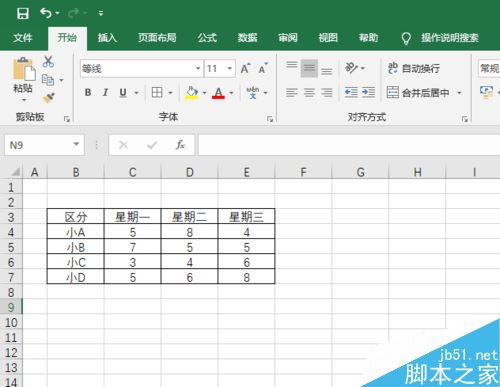
之后我们在文档中制作一个表格;

之后我们点击工具栏中的插入;
Excel2019高级筛选功能怎么使用?
很多网友问Excel2019高级筛选功能怎么使用?这篇文章主要介绍了Excel2019高级筛选功能的使用方法,一起来看吧

然后我们点击组合图表按钮边上的下拉箭头;
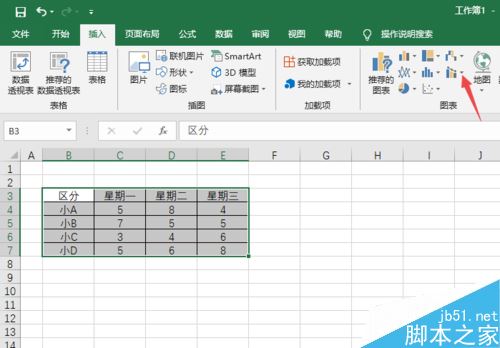
弹出的界面,我们可以看到三个组合图,我们点击第一个组合图;

之后我们就可以看到一个组合图了,我们点击空白单元格;
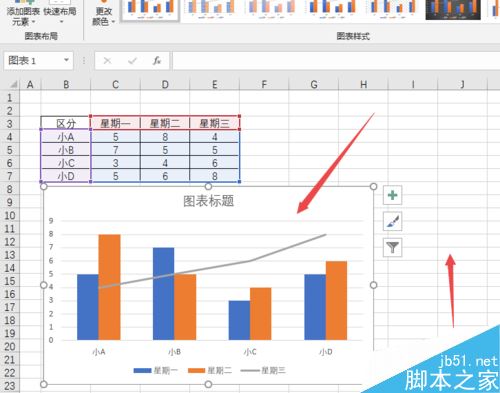
最终结果如图所示,这样我们就制作好一个组合图了。相信大家现在都会了。

以上就是本篇文章的全部内容了,希望对各位有所帮助。如果大家还有其他方面的问题,可以留言交流,请持续关注脚本之家!
excel 2019怎么合并计算?excel 2019合并计算教程
很多网友问excel 2019怎么合并计算?这篇文章主要介绍了excel 2019合并计算教程,需要的朋友可以参考下






